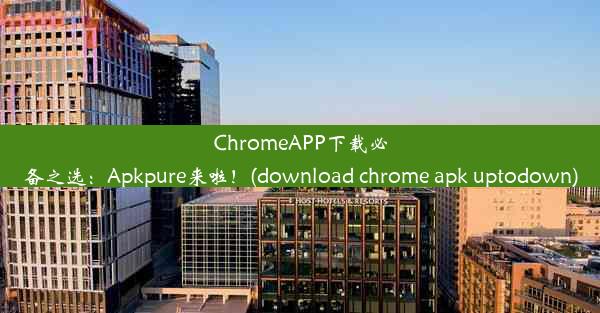电脑操作系统从英文怎么换成中文-怎么把电脑系统从英文改成中文
 谷歌浏览器电脑版
谷歌浏览器电脑版
硬件:Windows系统 版本:11.1.1.22 大小:9.75MB 语言:简体中文 评分: 发布:2020-02-05 更新:2024-11-08 厂商:谷歌信息技术(中国)有限公司
 谷歌浏览器安卓版
谷歌浏览器安卓版
硬件:安卓系统 版本:122.0.3.464 大小:187.94MB 厂商:Google Inc. 发布:2022-03-29 更新:2024-10-30
 谷歌浏览器苹果版
谷歌浏览器苹果版
硬件:苹果系统 版本:130.0.6723.37 大小:207.1 MB 厂商:Google LLC 发布:2020-04-03 更新:2024-06-12
跳转至官网

在全球化的大背景下,许多电脑操作系统默认为英文界面,对于中文用户来说,操作起来可能会感到不习惯。别担心,今天就来教大家如何轻松将电脑操作系统从英文切换到中文,让您的电脑使用更加得心应手!
1:操作步骤详解
操作步骤详解
1. 进入系统设置:点击电脑右下角的开始按钮,选择设置。
2. 语言和输入:在设置界面中,找到并点击时间和语言选项。
3. 更改显示语言:在时间和语言设置中,选择语言选项卡,然后点击添加语言。
4. 选择中文:在添加语言窗口中,搜索并选择中文(简体,中国)。
5. 设置默认语言:将中文(简体,中国)拖动到列表顶部,使其成为默认语言。
6. 重启电脑:完成以上步骤后,重启电脑,系统将自动切换到中文界面。
2:常见问题解答
常见问题解答
1. 为什么我的电脑没有中文选项?
- 可能是因为您的电脑系统版本不支持中文,或者您没有安装中文语言包。您可以尝试更新系统或安装相应的语言包。
2. 切换语言后,输入法如何设置?
- 在语言设置中,您可以找到键盘选项,点击添加键盘来添加中文输入法。
3. 中文界面后,字体显示不正常怎么办?
- 您可以在设置中找到系统选项,然后点击字体,确保已安装中文字体。
3:个性化设置
个性化设置
1. 调整字体大小:在设置中找到系统选项,然后点击显示,在这里您可以调整字体大小,使界面更符合您的阅读习惯。
2. 更改主题:在设置中找到个性化选项,您可以选择不同的主题,让电脑界面焕然一新。
3. 调整日期和时间格式:在设置中找到时间和语言选项,然后点击日期和时间,在这里您可以调整日期和时间的显示格式。
4:兼容性问题
兼容性问题
1. 软件兼容性:切换到中文界面后,部分软件可能无法正常显示或运行。您可以尝试更新软件或寻找中文版本的替代品。
2. 驱动程序兼容性:某些硬件设备的驱动程序可能不支持中文界面。您可以尝试联系设备制造商获取支持中文界面的驱动程序。
3. 系统更新兼容性:在更新系统时,请确保选择支持中文界面的更新版本,以避免出现兼容性问题。
5:安全与隐私
安全与隐私
1. 保护个人隐私:在设置中,您可以找到隐私选项,确保您的个人信息得到保护。
2. 系统安全:定期更新系统和软件,以防止恶意软件和病毒侵害。
3. 数据备份:定期备份重要数据,以防万一系统出现问题,您能够快速恢复。
通过以上步骤,相信您已经成功将电脑操作系统从英文切换到中文。现在,您可以更加顺畅地使用电脑,享受科技带来的便捷生活。